МФУ Dell 1133 - инструкция пользователя по применению, эксплуатации и установке на русском языке. Мы надеемся, она поможет вам решить возникшие у вас вопросы при эксплуатации техники.
Если остались вопросы, задайте их в комментариях после инструкции.
"Загружаем инструкцию", означает, что нужно подождать пока файл загрузится и можно будет его читать онлайн. Некоторые инструкции очень большие и время их появления зависит от вашей скорости интернета.
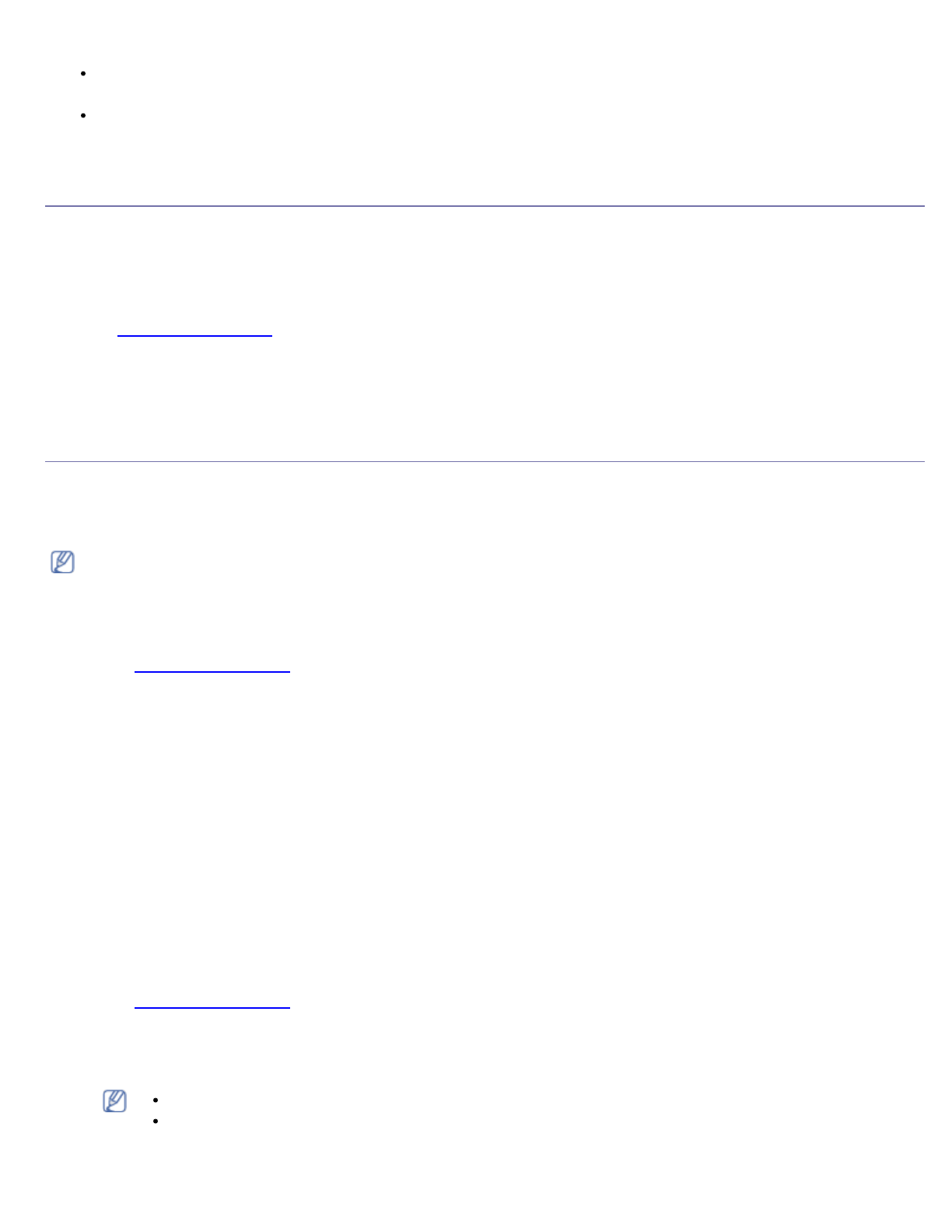
Сканирование
file: / / / C| / E-Doc_Biz_Client / Print ers/ 1133/ ru/ ug/ RU/ scanning.ht m[ 12/ 2/ 2011 2: 39: 13 PM]
если
модель
не
поддерживает
данную
функцию
.
Предварительный
просмотр
:
предварительный
просмотр
выбранных
параметров
сканирования
.
Перед
сканированием
их
можно
изменить
.
По
умолчанию
:
возврат
к
исходным
настройкам
.
Сканирование
с
помощью
T W A I N -
совместимых
приложений
При
использовании
для
сканирования
других
приложений
следует
убедиться
в
том
,
что
они
поддерживают
интерфейс
TWAI N,
например
Ad o b e Ph o t o sh o p .
Для
сканирования
с
помощью
TWAI N -
совместимого
приложения
следуйте
нижеприведенной
инструкции
.
1 .
Убедитесь
в
том
,
что
устройство
подключено
к
компьютеру
и
включено
.
2 .
Поместите
оригинал
на
стекло
экспонирования
лицевой
стороной
вниз
.
(
См
.
. )
3 .
Откройте
приложение
,
например
Ad o b e Ph o t o sh o p .
4 .
Откройте
окно
TWAI N
и
установите
значения
параметров
сканирования
.
5 .
Отсканируйте
и
сохраните
изображение
.
Сканирование
с
помощью
драйвера
W I A
Устройство
поддерживает
драйвер
загрузки
рисунков
Wi n d o w s ( WI A)
для
сканирования
изображений
. WI A —
стандартный
компонент
системы
Mi cr o so f t Wi n d o w s XP/ Vi st a,
предназначенный
для
работы
с
цифровыми
камерами
и
сканерами
.
В
отличие
от
драйвера
TWAI N,
драйвер
WI A
позволяет
сканировать
изображение
и
работать
с
ним
без
использования
дополнительных
приложений
.
Этот
драйвер
работает
только
в
системах
Wi n d o w s XP/ Vi st a/ 7
и
только
через
порт
USB.
Wi n d o w s XP
1 .
Убедитесь
в
том
,
что
устройство
подключено
к
компьютеру
и
включено
.
2 .
Поместите
оригинал
на
стекло
экспонирования
лицевой
стороной
вниз
.
(
См
.
. )
3 .
В
меню
Пуск
выберите
пункт
Панель
управления
>
Сканеры
и
камеры
.
4 .
Дважды
щелкните
по
значку
принтера
.
Запустится
Мастер
работы
со
сканером
или
камерой
.
5 .
Нажмите
кнопку
Далее
.
6 .
Определите
параметры
в
окне
Выберите
предпочтения
сканирования
и
нажмите
кнопку
Предварительный
просмотр
,
чтобы
посмотреть
,
как
будет
выглядеть
изображение
.
7 .
Нажмите
кнопку
Далее
.
8 .
Введите
имя
файла
,
выберите
его
формат
и
папку
для
его
сохранения
.
9 .
Изображение
было
успешно
скопировано
на
компьютер
.
Выберите
один
из
вариантов
на
экране
.
1 0 .
Нажмите
кнопку
Далее
.
1 1 .
Нажмите
Готово
.
Wi n d o w s Vi st a
1 .
Убедитесь
в
том
,
что
устройство
подключено
к
компьютеру
и
включено
.
2 .
Поместите
оригинал
на
стекло
экспонирования
лицевой
стороной
вниз
.
(
См
.
. )
3 .
В
меню
Пуск
выберите
пункт
Панель
управления
>
Оборудование
и
звук
>
Сканеры
и
камеры
.
4 .
Выполните
двойной
щелчок
по
строке
Сканирование
документа
или
изображения
.
Откроется
приложение
Факсы
и
сканирование
W i n d o w s .
Для
просмотра
списка
сканеров
нажмите
Просмотр
сканеров
и
камер
.
Если
пункт
Сканирование
документа
или
изображения
отсутствует
,
откройте
программу
MS
Pai n t
и
выберите
пункт
Файл
в
меню
Со
сканера
или
камеры
. . .
5 .
Нажмите
Новое
сканирование
.
Откроется
окно
драйвера
сканера
.
Содержание
- 5 Авторские
- 6 Информация
- 7 Правила; Предупреждение; Установка; Предупреждение
- 10 руководстве; Условные; Дополнительные
- 12 Функции; Специальные
- 14 Введение; Обзор; Вид
- 16 Кнопка; Включение
- 18 Приступая
- 19 Поставляемое; Требования; Mi cr o so f t ® Wi n d o w s®
- 20 Maci n t o sh
- 21 U S B; Wi n d o w s
- 24 Li n u x
- 25 Совместное; Настройка
- 27 Базовая
- 29 Выбор; помощью; W i n d o w s; M a ci n t o sh
- 31 Материалы; Подготовка
- 33 Размеры; Изменение
- 34 Загрузка; Лоток
- 36 Печать
- 37 Конверт
- 40 Использование
- 42 Драйвер
- 43 Отмена
- 50 Удаление; Дополнительно
- 52 M a c i n t o s h
- 53 Gr a p h i cs
- 54 L i n u x
- 57 Копирование; Регулировка
- 63 Сканирование
- 64 D e l l S c a n a n d F a x M a n a g e r; Приложения; Параметры
- 65 W I A; Wi n d o w s XP
- 66 Wi n d o w s 7
- 68 Добавление; Сохранение
- 71 Состояние
- 72 Очистка
- 74 Инструменты; Описание
- 75 S m a r T h r u
- 76 Запуск; Работа
- 78 P r i n t e r s co n f i g u r a t i o n; Вкладка
- 80 Sca n n e r s co n f i g u r a t i o n
- 81 P o r t s co n f i g u r a t i o n
- 83 Обслуживание
- 84 Поиск; Чистка
- 86 Хранение; Инструкция
- 87 Советы
- 88 Перераспределение
- 90 Замятие
- 91 Внутри
- 93 Сведения; Значение
- 96 Неполадки
- 97 Проблемы
- 103 Часто
- 105 Расходные
- 108 Технические
- 109 Спецификации
- 110 Приложение
- 111 Глоссарий









































































































































